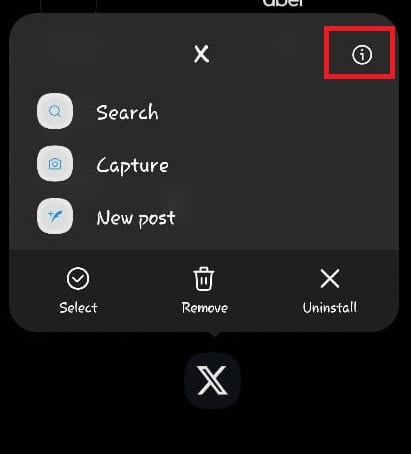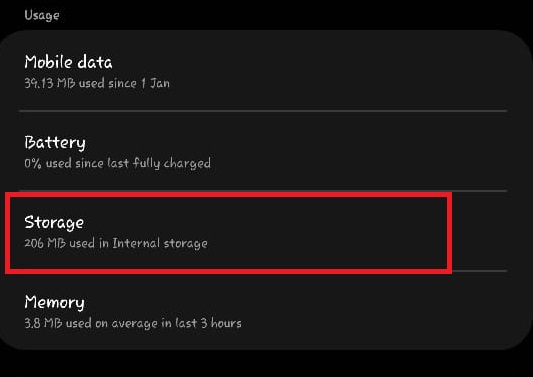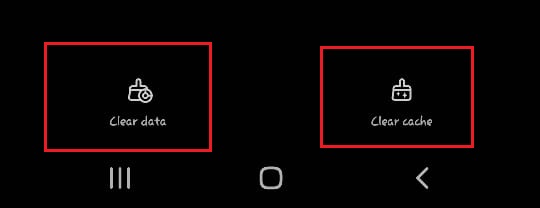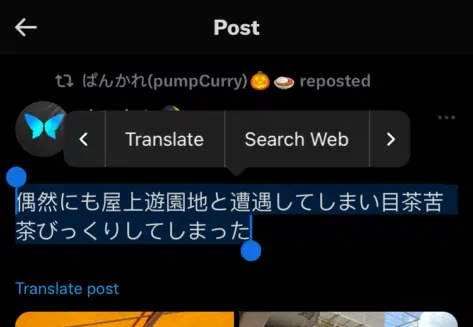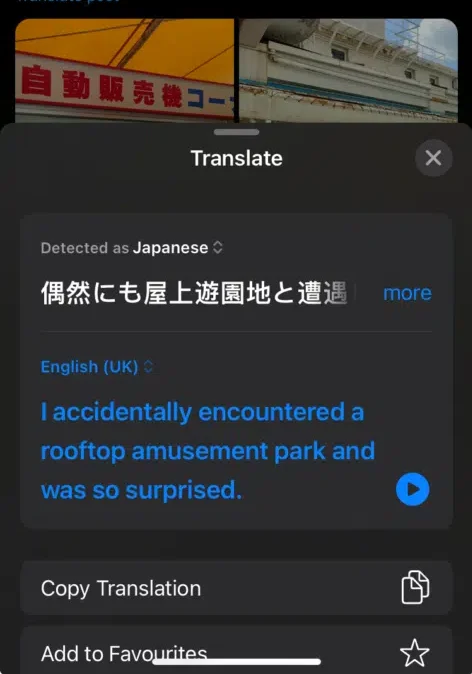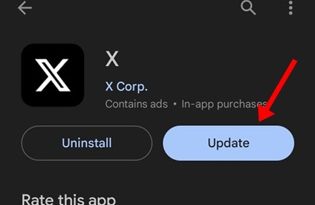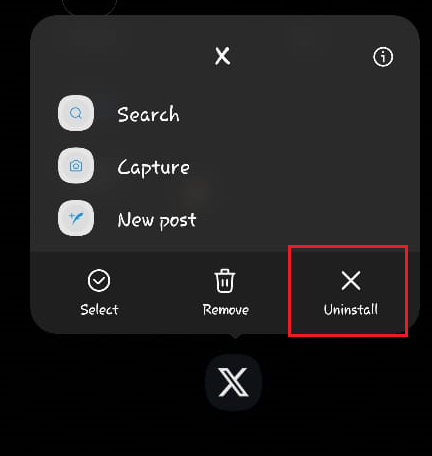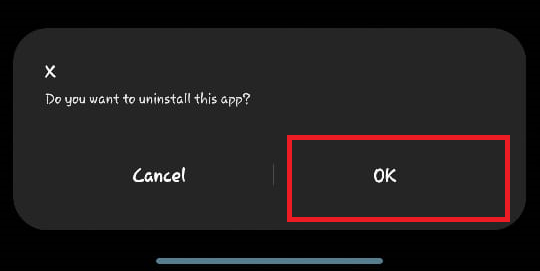Как исправить проблему с неработающей функцией перевода Twitter?
Когда «Кнопка «Перевести»» в приложении Twitter перестает работать, пользователи не могут использовать функцию перевода. Эта проблема обычно проявляется в том, что кнопка «Перевести» либо не отображается, либо работает неправильно, что не позволяет пользователям переводить твиты на предпочитаемый ими язык для лучшего понимания.
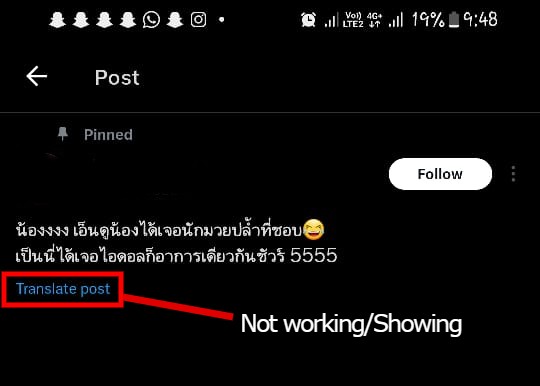
Программы для Windows, мобильные приложения, игры - ВСЁ БЕСПЛАТНО, в нашем закрытом телеграмм канале - Подписывайтесь:)
К распространенным факторам, которые способствуют сбоям в работе функции «Перевести твит», относятся технические проблемы, связанные с приложением, такие как устаревшие версии приложения, накопленный кеш или данные, из-за которых функции не работают должным образом. Кроме того, проблемы, связанные с Интернетом, в том числе медленные или нестабильные соединения, а также проблемы, связанные с сервером на внутренней стороне, также могут препятствовать работе.
В этой статье мы обсудим способы решения этой проблемы.
1. Предварительные исправления
- Проверьте подключение к Интернету. Если у вас медленное подключение к Интернету, это может помешать вам использовать кнопку «Перевести». Используйте такие инструменты, как Fast.com или Speedtest.net, чтобы проверить скорость вашего Интернета. Если обнаружены какие-либо проблемы, попробуйте перезагрузить маршрутизатор или модем. Кроме того, вы можете обратиться к своему интернет-провайдеру (ISP).
- Состояние сервера: проблемы с сервером могут привести к тому, что кнопка «Перевести» не будет работать должным образом. Чтобы проверить статус сервера Twitter, посетите Даундетектор.
2. Очистите кэш и данные Twitter(X) (Android)
Временный кеш в приложении Twitter может вызвать проблемы. При очистке данных и кэша приложения удаляются все временные или предыдущие данные и кэш, что потенциально устраняет ошибки и позволяет приложению получать свежие и обновленные данные с сервера, что может исправить ошибку.
- Нажмите и удерживайте значок Twitter (X) и выберите «Информация о приложении».

- Нажмите «Хранилище».

- Нажмите «Очистить данные» и «Очистить кэш». Примечание. При очистке данных вы выйдете из системы, и вам придется войти в систему снова.

- Снова откройте приложение, чтобы проверить, решена ли проблема.
3. Используйте встроенную функцию перевода (iOS)
Устройства iOS имеют встроенную функцию перевода текста. Чтобы перевести твиты в операционной системе iOS:
- Откройте приложение Twitter(X) и перейдите к твиту, который вы хотите перевести.
- Выделите текст для перевода, нажмите значок «>» в настройках и выберите «Перевести».

- После этого будет отображен перевод.

4. Обновите Твиттер(X)
Использование устаревшей версии приложения Twitter может быть причиной таких проблем, поскольку новые обновления обычно включают исправления ошибок и улучшения. Убедитесь, что приложение обновлено до последней версии:
- Откройте Play Store или App Store и найдите Twitter(X).
- Если обновление доступно, нажмите кнопку «Обновить».

- После обновления запустите приложение, чтобы проверить, решена ли проблема.
5. Переустановите Twitter(X)
Постоянные проблемы могут потребовать новой установки приложения. Переустановка Twitter(X) гарантирует, что вы получите последнюю версию приложения без каких-либо ошибок или сбоев. Обратите внимание, что вам потребуются учетные данные вашей учетной записи, поскольку при переустановке сохраненные данные учетной записи будут удалены, и вам потребуется снова войти в систему.
- Нажмите и удерживайте значок Twitter (X) и выберите «Удалить».

- Подтвердите действие, нажав кнопку «ОК».

- Затем перейдите в Play Store или App Store и переустановите Twitter(X).
6. Свяжитесь со службой поддержки
Если ни одно из вышеупомянутых исправлений не помогло, рассмотрите возможность обращения к Поддержка Твиттера и отправьте заявку по проблеме.
Программы для Windows, мобильные приложения, игры - ВСЁ БЕСПЛАТНО, в нашем закрытом телеграмм канале - Подписывайтесь:)